Steam Deste: Sega Game Gear Oyunları Nasıl Çalıştırılır
Bu kılavuz, performansı optimize etmek ve potansiyel sorunları gidermek de dahil olmak üzere Sega Game Gear oyunlarını oynamak için buhar güvertenizde Emudeck'in nasıl kurulacağını ve kullanılacağını detaylandırır. İlk kurulumdan Steam Güverte Güncellemelerinden Sonra Decky Yükleyici Çatışmalarını Çıkarmaya kadar her şeyi ele alacağız.
Hızlı bağlantılar
- Emudeck'i yüklemeden önce
- Buharlı güverteye emudeck takma
- Oyun dişli romlarının aktarılması ve Steam ROM yöneticisini kullanma
- Emudeck'te eksik sanat sorunlarının çözülmesi
- Buhar güvertesinde oyun dişli oyunları oynamak
- Buharlı güverteye Decky Loader'ın yüklenmesi
- elektrikli aletler eklentisini yükleme Bir buhar güvertesi güncellemesinden sonra Decky Loader sorun giderme
- Öncü bir el konsolu olan Sega Game Gear, Emudeck sayesinde buhar güvertesinde yeni bir ev buluyor. Bu kılavuz, performansı en üst düzeye çıkararak ve ortak sorunları ele alarak sorunsuz bir deneyim sağlar. Son güncellemeler, optimal oyun için Decky Loader aracılığıyla elektrikli aletleri kullanmayı önerir.
Emudeck'i yüklemeden önce
Buhar güvertenizi optimal emülasyon için hazırlayın.
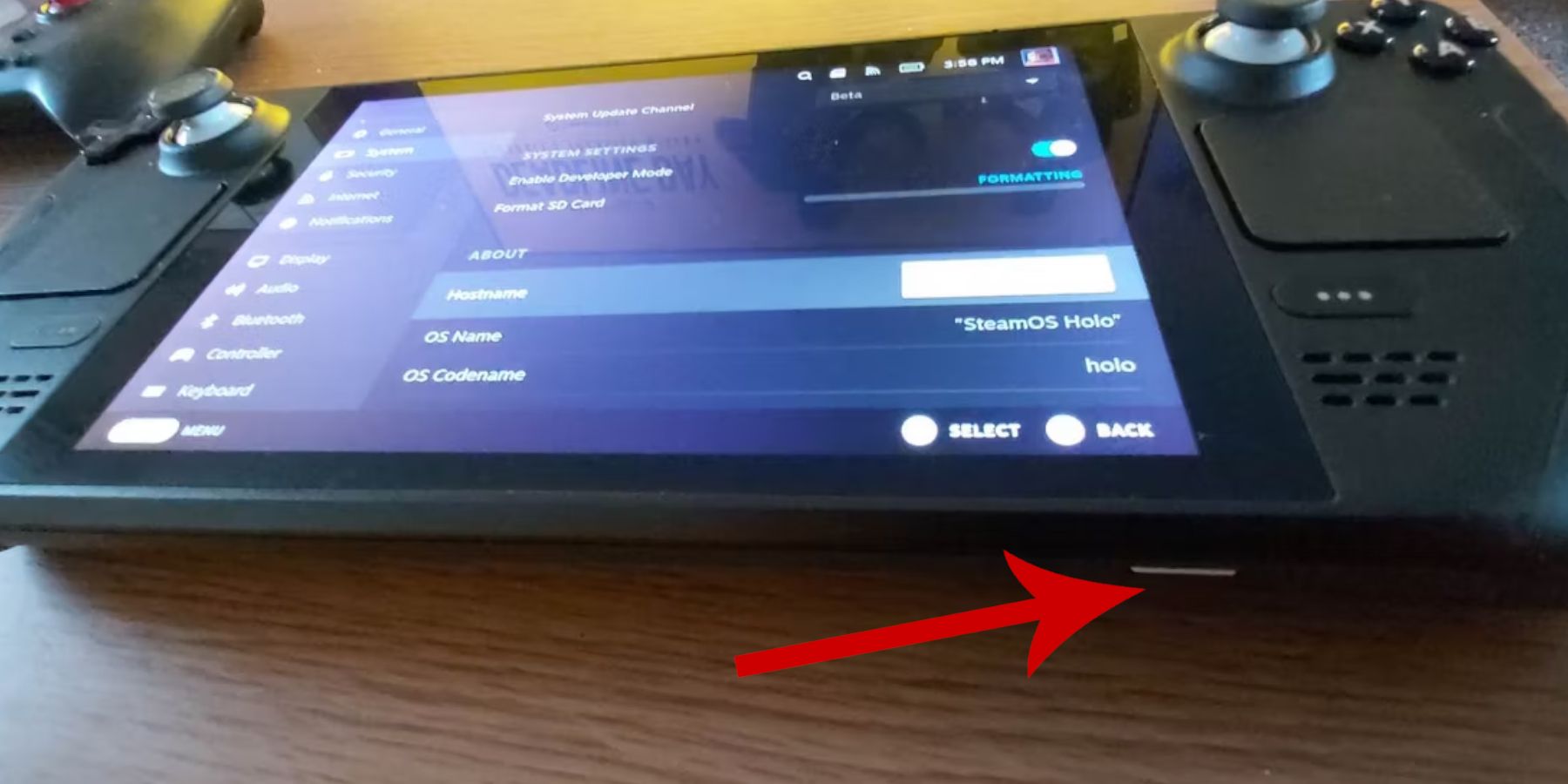 Geliştirici modunu etkinleştir:
Geliştirici modunu etkinleştir:
Buhar menüsüne erişin.
- Sistem> Sistem Ayarları'na gidin.
- Geliştirici modunu etkinleştirin.
- Yeni geliştirici menüsüne erişin, Çeşitli'ye gidin ve CEF uzaktan hata ayıklamayı etkinleştirin.
- Buhar güvertenizi yeniden başlatın.
- Önerilen öğeler:
ROM'lar ve emülatörler için dahili SSD alanını korumak için harici depolama (A2 microSD kartı önerilir). Alternatif olarak, bir rıhtımla bağlanan harici bir HDD.
- Daha kolay dosya yönetimi ve sanat arama için klavye ve fare.
- Yasal olarak elde edilen oyun dişli romları (sahip olduğunuz oyunların kopyaları).
- Buharlı güverteye emudeck takma
Emudeck'i indirin ve yükleyin.
Masaüstü moduna geçin. 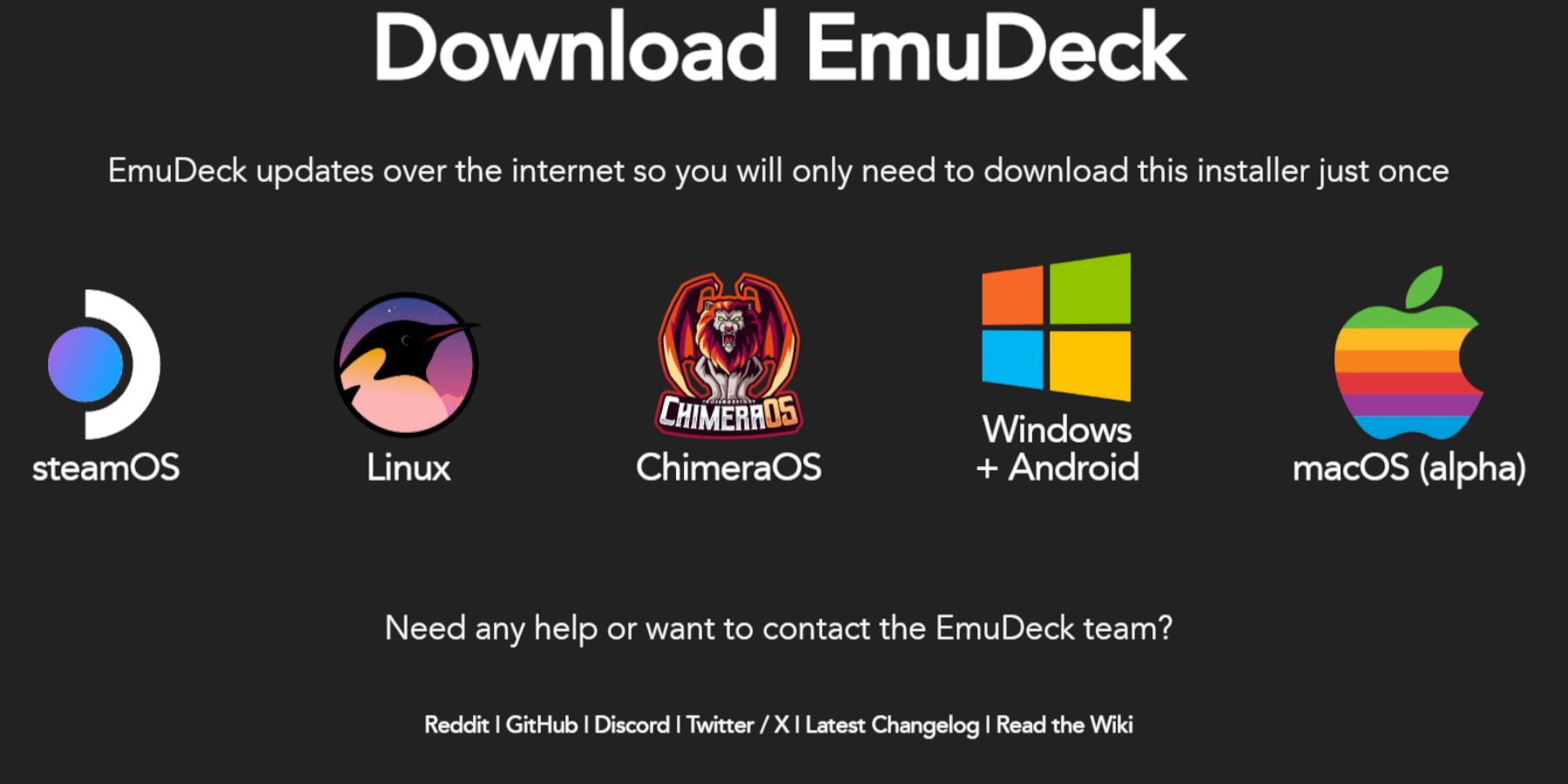
- Steamos sürümünü seçin ve özel yüklemeyi seçin.
- Birincil kurulum konumu olarak SD kartınızı seçin. İstediğiniz emülatörleri seçin (Retroarch, Emülasyon İstasyonu, Steam ROM Yöneticisi önerilir).
- Otomatik Kaydet'i Etkinleştir.
- Kurulumu tamamlayın.
- Hızlı ayarlar:
- EMUDECK içinde Hızlı Ayarlara Erişim ve:
- Otomatik Kaydetmenin etkinleştirildiğinden emin olun.
- Denetleyici Düzeni Eşleşmesini etkinleştirin.
- Sega Classic AR'yi 4:3'e ayarlayın.
- LCD El Bilgisayarlarını açın.
- Dolphin Dosya Yöneticisini Masaüstü Modunda açın.
- SD kartınızın Emülasyon > ROM'lar > gamegear klasörüne gidin.
- ROM'larınızı aktarın.
- EmuDeck'i açın ve Steam ROM Yöneticisini başlatın.
- İstendiğinde Steam İstemcisini kapatın.
- Ayrıştırıcılar ekranında Game Gear simgesini seçin.
- Oyunlarınızı ekleyin ve ayrıştırın.
- Çizimi doğrulayın ve Steam'e kaydedin.
- Oyun başlığına göre arama yaparak Steam ROM Yöneticisindeki "Düzelt" işlevini kullanın.
- ROM dosya adlarında oyun başlıklarından önceki sayıları kaldırın, çünkü bu, çizimlerin tanınmasını engelleyebilir.
- Eksik çizimleri Steam Deck'in Resimler klasörüne kaydedilen görüntüleri kullanarak "Yükle" işlevi aracılığıyla manuel olarak yükleyin.
- Oyun Moduna geçin.
- Steam Kitaplığınızı ve ardından Koleksiyonlar sekmesini açın.
- Game Gear oyununuzu seçin ve oynayın.
- Hızlı Erişim Menüsünü (QAM) açın.
- Performans'ı seçin.
- Oyun başına profilleri etkinleştirin ve Kare Sınırını 60 FPS'ye ayarlayın.
- Masaüstü Moduna geçin.
- Decky Loader'ı GitHub sayfasından indirin.
- Yükleyiciyi çalıştırın ve Önerilen Yükleme'yi seçin.
- Steam Deck'inizi Oyun Modunda yeniden başlatın.
- Oyun Modunda Decky Loader eklenti mağazasını açın (QAM aracılığıyla).
- Elektrikli El Aletleri eklentisini yükleyin.
- Elektrikli Araçlar içinden SMT'leri devre dışı bırakın, Konuları 4'e ayarlayın, Manuel GPU Saat Kontrolünü etkinleştirin, GPU Saat Frekansını 1200'e ayarlayın ve Oyun Başına Profili etkinleştirin.
- Masaüstü moduna geçin.
- Decky Loader'ı GitHub sayfasından yeniden indir.
- yükleyiciyi çalıştırın ("Yürütme" seçeneğini seçmek, "açık" değil).
- sudo şifrenizi girin.
- Buhar destenizi oyun modunda yeniden başlatın.
Game Gear ROM'larını Aktarma ve Steam ROM Yöneticisini Kullanma
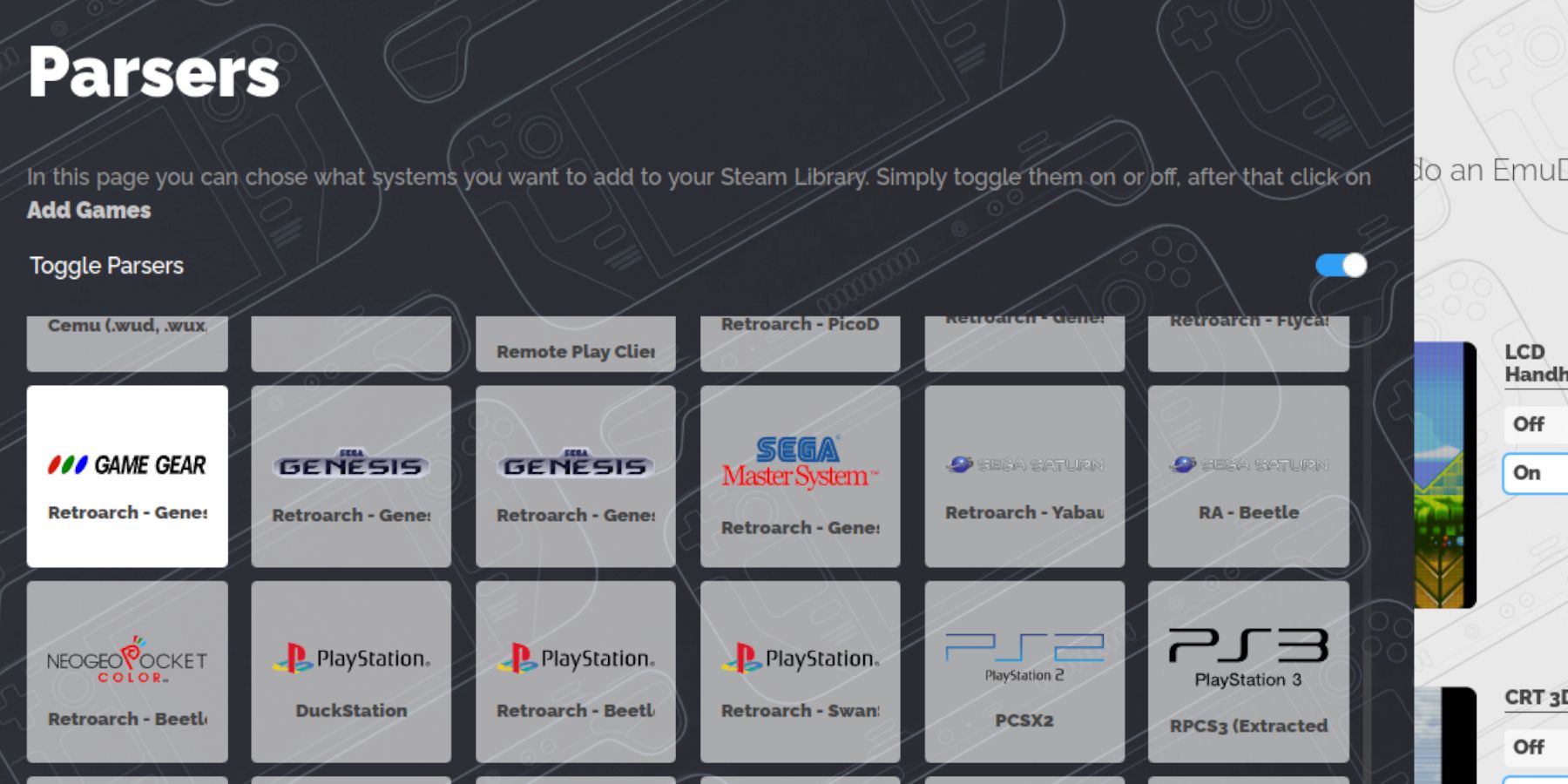 ROM'larınızı ekleyin ve Steam Kitaplığınıza entegre edin.
ROM'larınızı ekleyin ve Steam Kitaplığınıza entegre edin.
ROM'ları aktarma:
Steam ROM Yöneticisi:
EmuDeck'teki Eksik Çizim Sorunlarını Çözme
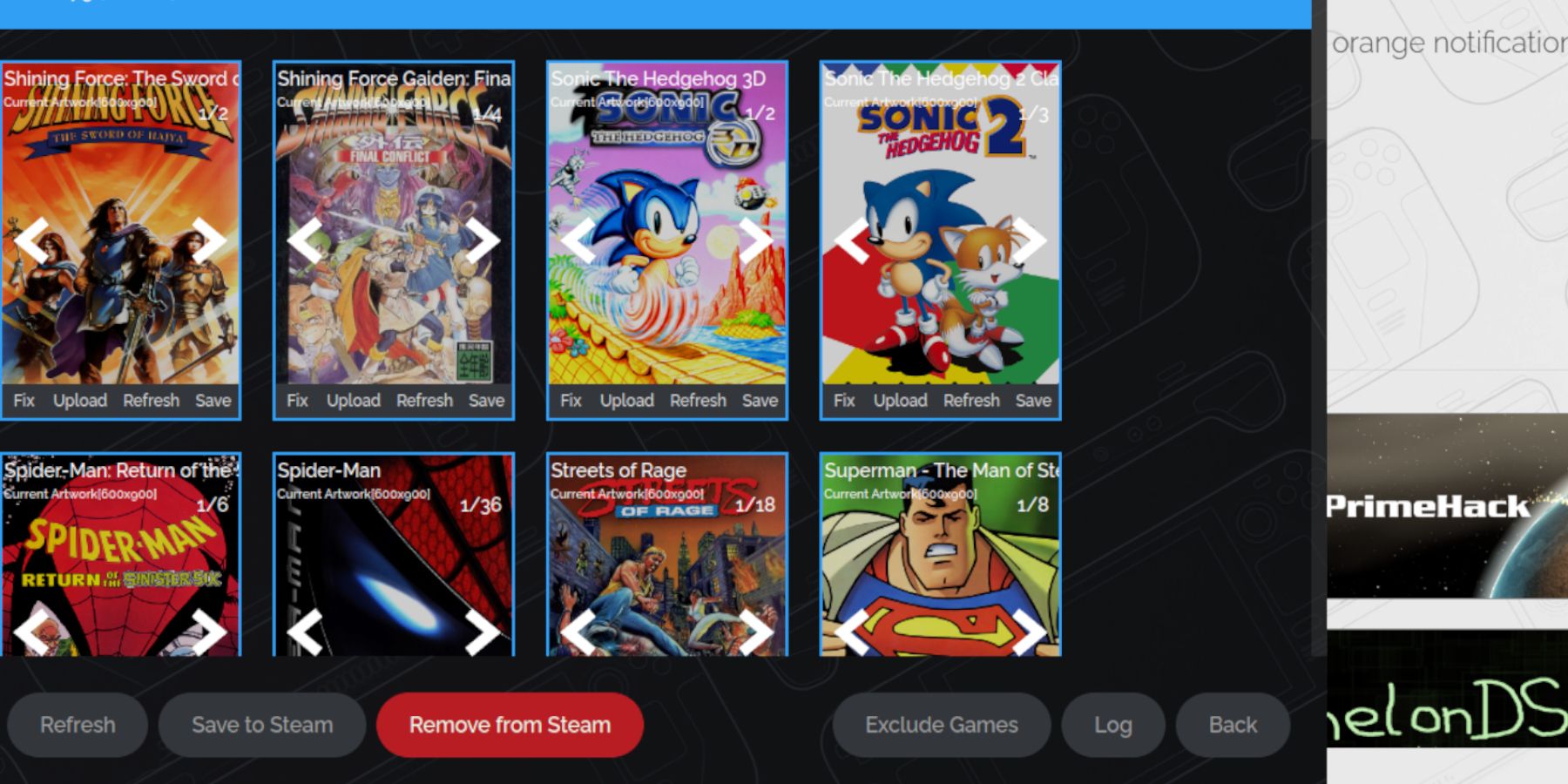 Eksik veya hatalı çizimleri düzeltin.
Eksik veya hatalı çizimleri düzeltin.
Steam Destesinde Game Gear Oyunlarını Oynamak
Game Gear oyunlarınıza erişin ve bunları optimize edin.
Performans Ayarları:
Kare hızını iyileştirmek için:
Decky Loader'ı Steam Deck'e Kurma
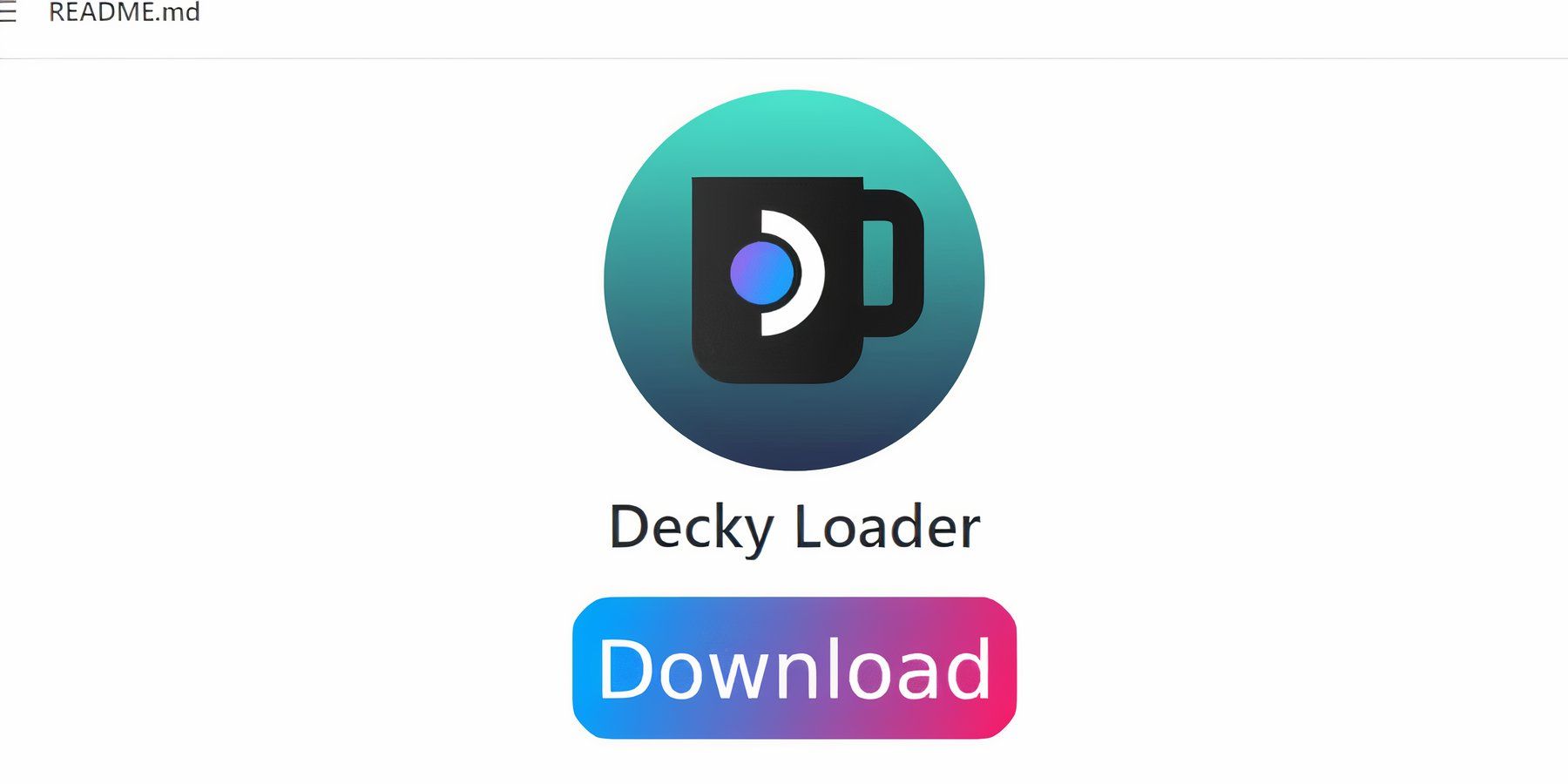 Gelişmiş kontrol ve özellikler için Decky Loader'ı yükleyin.
Gelişmiş kontrol ve özellikler için Decky Loader'ı yükleyin.
Elektrikli Aletler Eklentisini Yükleme
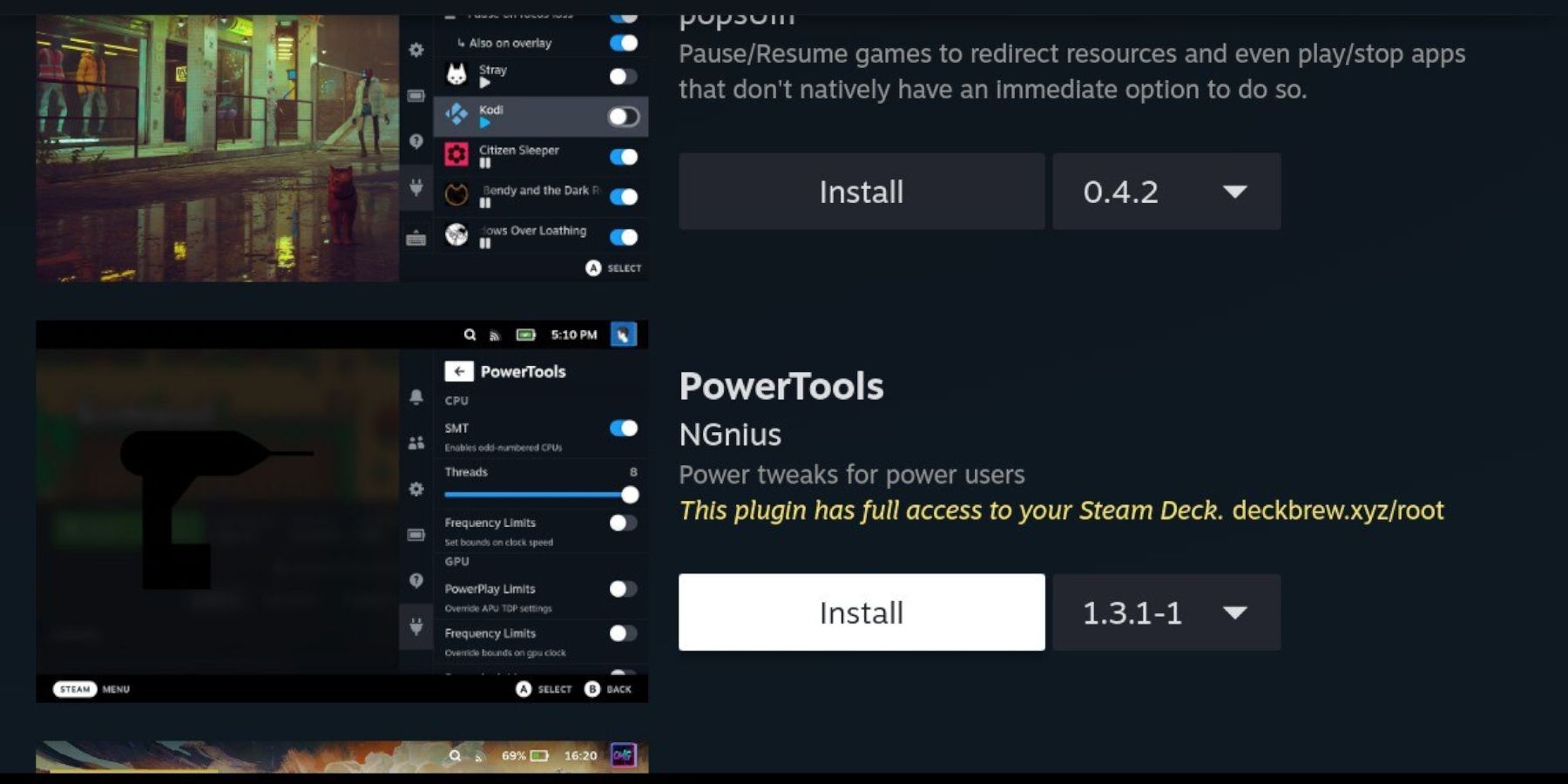 Elektrikli Aletleri kurun ve yapılandırın.
Elektrikli Aletleri kurun ve yapılandırın.
Steam Deste Güncellemesinden Sonra Decky Loader Sorunlarını Giderme
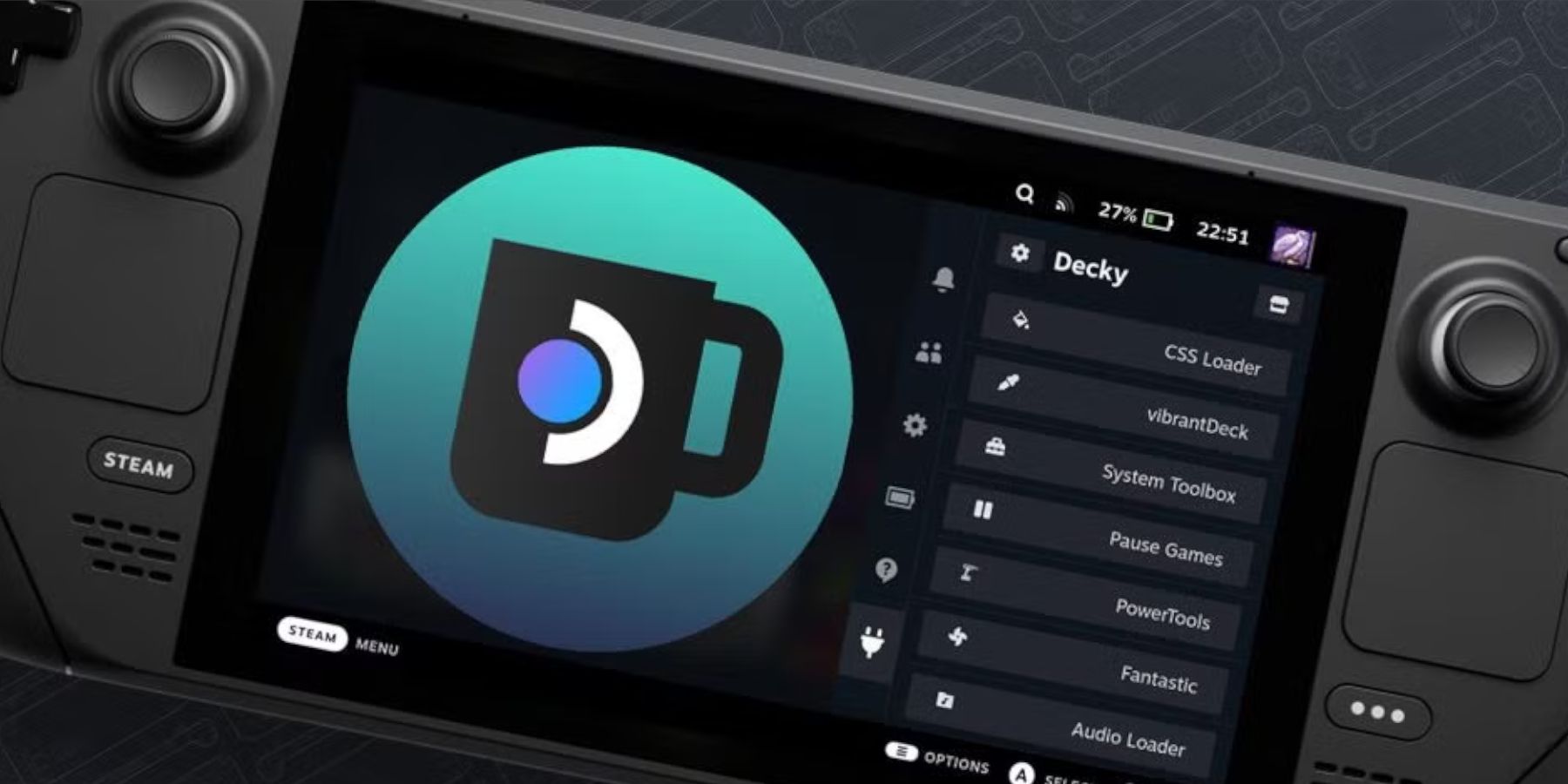 Steam Deck güncellemesinden sonra Decky Loader'ı geri yükleyin.
Steam Deck güncellemesinden sonra Decky Loader'ı geri yükleyin.
 Buhar güvertenizdeki gelişmiş oyun dişli deneyiminizin tadını çıkarın!
Buhar güvertenizdeki gelişmiş oyun dişli deneyiminizin tadını çıkarın!
- 1 Silent Hill F: İlk Büyük Fragman ve Ayrıntılar Mar 22,2025
- 2 Pokemon GO Fest 2025: Tarihler, Mekanlar ve Etkinlik Detayları Jan 08,2025
- 3 Call of Duty Black Ops 6 güncellemesini duyurdu Feb 08,2025
- 4 Pokémon TCG Cep: Wonder Seçim Tarihi, Saati ve Promosyon Kartları - Şubat 2025 Mar 03,2025
- 5 Black Myth: Wukong Çıkışına Günler Kalmadan Steam Listelerinde Zirvede Jan 07,2025
- 6 Yıldız Tohumu Güncellemesi: Ocak 2025 Kodları Çıktı Feb 25,2025
- 7 Infinity Nikki'de tüm yetenek kıyafetleri nasıl elde edilir Feb 28,2025
- 8 GTA 6: Güz 2025 Çıkış Tarihi Söylentileri Yoğunlaşıyor Feb 19,2025
-
Android için En İyi Rol Yapma Oyunları
Toplam 10






























